Jedwali la yaliyomo
Kwa hivyo, hifadhi ya Mac yako inaishiwa. Unajaribu kubaini ni nini kinachukua nafasi yako ya diski kwa kubofya nembo ya Apple iliyo upande wa juu kushoto wa skrini, kuchagua Kuhusu Mac Hii , na kugonga kichupo cha Hifadhi .
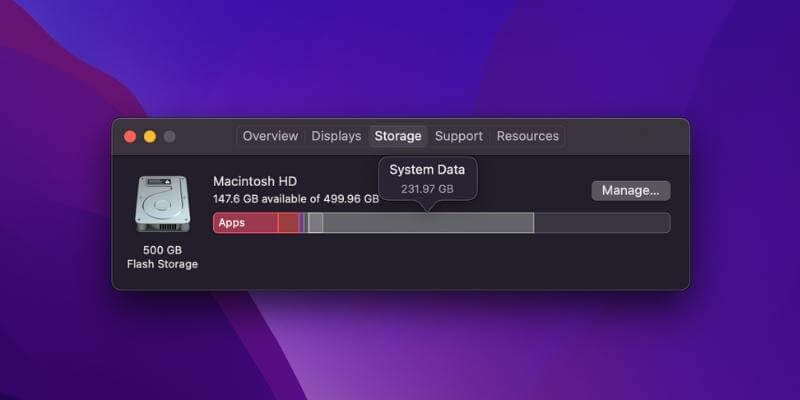
“Data Yangu ya Mfumo” ya MacBook Pro inachukua nafasi kubwa ya diski
Kwa mshangao, unaona upau wa kijivu “Data ya Mfumo” ambao unaonekana kuchukua nafasi zaidi kuliko wewe. kufikiri ni lazima. Katika mfano ulio hapo juu, Data ya Mfumo inachukua GB 232 za hifadhi ya thamani.
Mbaya zaidi, hujui ni nini kimejumuishwa katika hifadhi ya "Data ya Mfumo", kwa sababu kubofya kitufe cha "Dhibiti" hukuleta hapa. Maelezo ya Mfumo dirisha… na safu mlalo ya “Data ya Mfumo” imetolewa kwa mvi.
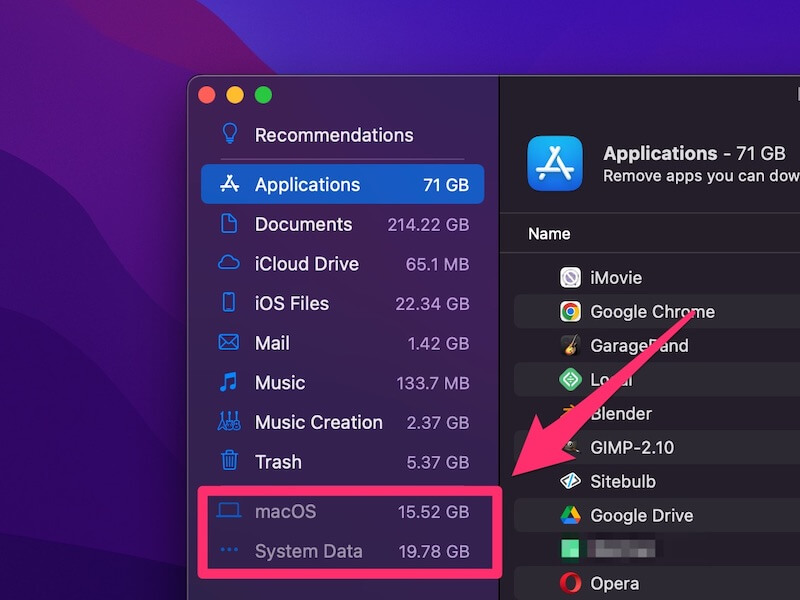
Kwa nini mfumo wangu wa Mac unahitaji nafasi nyingi sana? Ina nini? Je, ni salama kuondoa baadhi ya faili hizo za data za mfumo? Je, nitarejeshaje nafasi zaidi ya kuhifadhi?
Maswali kama haya yanaweza kukupata kwa urahisi. Ingawa Mac yangu sasa ina kiasi cha kutosha cha nafasi ya diski isiyolipishwa na huwa sihifadhi faili kubwa kwenye Mac yangu siku hizi, huwa nahofia faili ambazo zinachukua nafasi zaidi kuliko inavyopaswa.
I sijui ni kwa nini "Data ya Mfumo" ina rangi ya kijivu huku "Hati," "Uundaji wa Muziki," "Tupio," n.k. hukuruhusu kukagua faili kulingana na ukubwa na aina.
Mtazamo wangu ni kwamba Apple hufanya hivyo kwa makusudi ili kuzuia watumiaji kufuta faili za mfumo ambazo zinaweza kusababisha madhara makubwa.masuala.
Data ya Mfumo kwenye Mac ni nini?
Wakati wa utafiti wangu, niligundua watu wengi wanaripoti kuwa Apple huhesabu masalio ya programu (k.m. faili za kache za video za Adobe), picha za diski, programu-jalizi & viendelezi katika kategoria ya Data ya Mfumo.
Kwa vile ni mvi na hatuwezi kubofya aina hiyo kwa uchanganuzi wa kina, itatubidi kutumia programu ya wahusika wengine kusaidia.
CleanMyMac X inafaa kwa uchanganuzi wa aina hii. Kwa kuwa nilijaribu programu katika ukaguzi wetu bora wa kisafishaji cha Mac, ilinijia kichwani mara moja nilipoona "Data ya Mfumo" imetolewa kwenye Hifadhi.
Kumbuka kwamba CleanMyMac si programu bila malipo, lakini kipengele kipya cha “Space Lens” ni bure kutumia na hukuruhusu kuchanganua Macintosh HD yako, na kisha kukuonyesha muhtasari wa kina wa ni nini kuchukua nafasi ya diski kwenye Mac yako.
Hatua ya 1: Pakua CleanMyMac na usakinishe programu kwenye Mac yako. Ifungue, chini ya sehemu ya "Lenzi ya Anga", kwanza bofya kitufe cha manjano cha "Toa Ufikiaji" ili kuruhusu programu kufikia faili zako za Mac na kisha uchague "Changanua" ili kuanza.
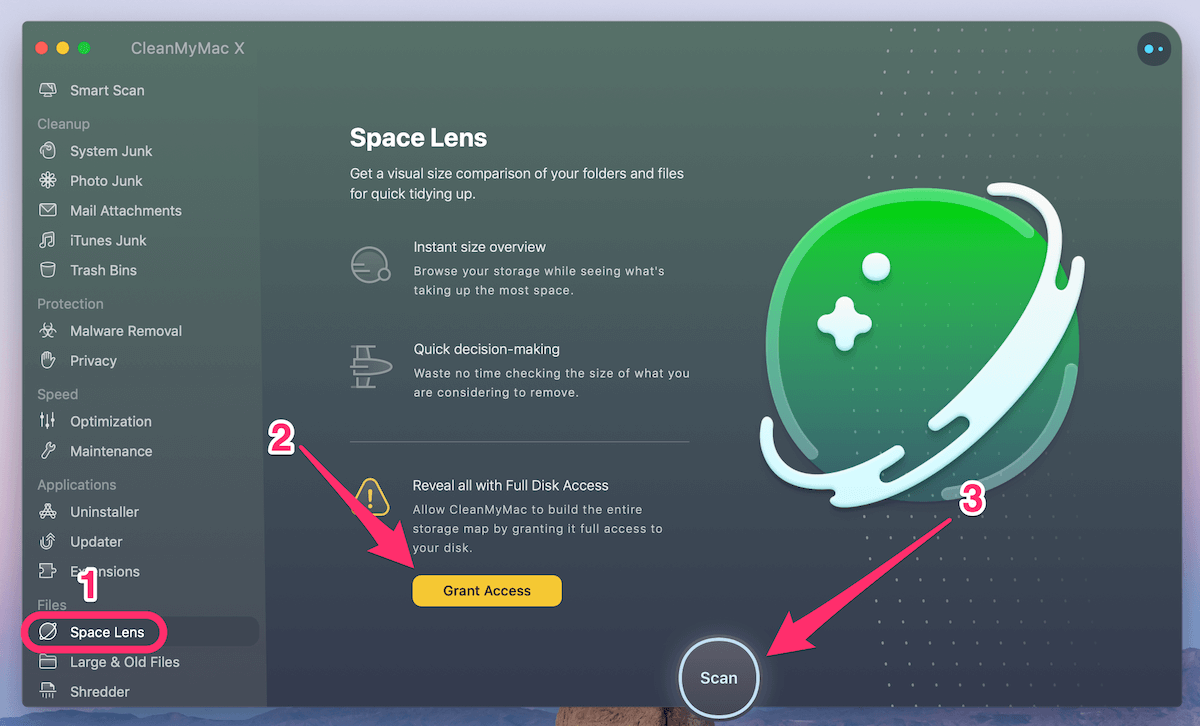
Hatua ya 2: Hivi karibuni itakuonyesha folda/mti wa faili na unaweza kuelea mshale wako juu ya kila kizuizi (yaani folda). Huko unaweza kupata maelezo zaidi. Katika hali hii, nilibofya folda ya “Mfumo” ili kuendelea.
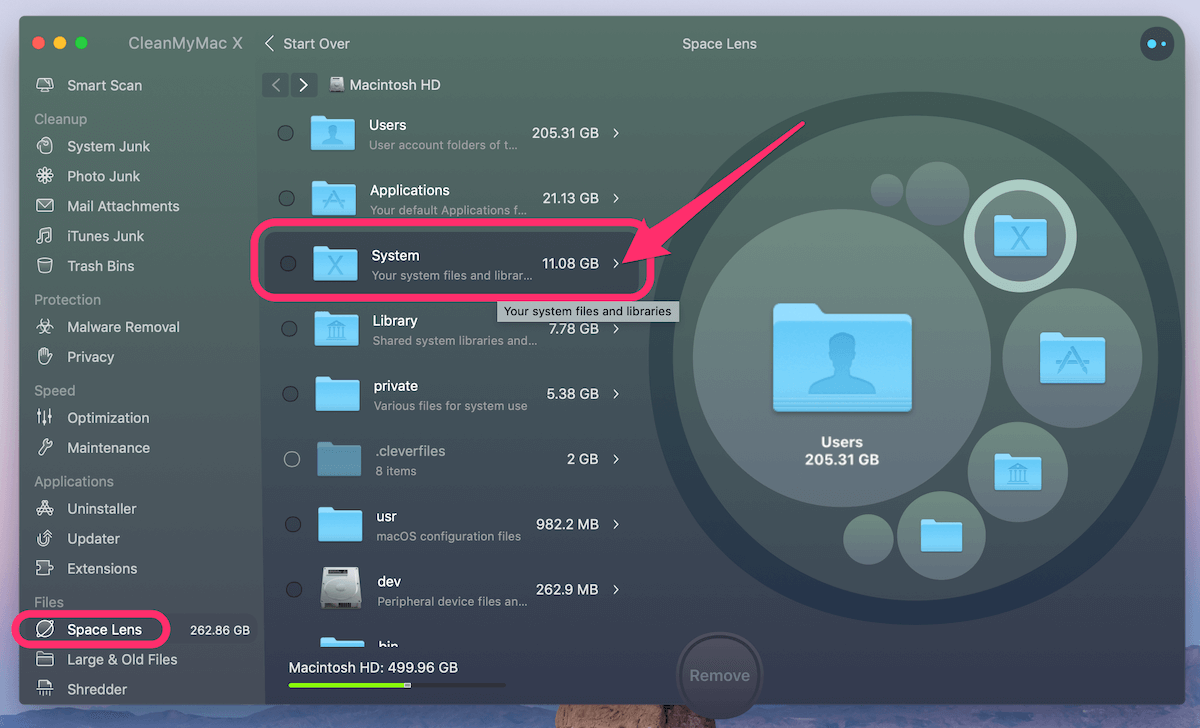
Hatua ya 3: Uchanganuzi wa faili ulio hapa chini unaonyesha kuwa baadhi ya faili za Maktaba na Usaidizi wa iOS ndizo wahusika.

Sehemu ya kuvutia ni kwambaSaizi ya faili ya mfumo iliyoonyeshwa kwenye CleanMyMac ni ndogo sana kuliko saizi iliyoonyeshwa kwenye Taarifa ya Mfumo. Hili linanishangaza na kunifanya niamini kwamba kwa hakika Apple imehesabu faili zingine (sio faili halisi za mfumo) katika kitengo cha Mfumo.
Je! Sina kidokezo, kwa uaminifu. Lakini kama ilivyoripotiwa na watumiaji wengine wa Mac ambao walikumbana na tatizo kama hilo, walisema Apple pia inazingatia akiba za programu na faili za chelezo za iTunes kama faili za Mfumo.
Kwa udadisi, niliendesha CleanMyMac tena kwa uchanganuzi wa haraka. Programu hiyo ilipata GB 13.92 kwenye iTunes Junk. Ukaguzi zaidi umebaini kuwa faili taka ni chelezo za zamani za kifaa cha iOS, masasisho ya programu, vipakuliwa vilivyoharibika, n.k.
Lakini hata baada ya kuongeza kiasi hiki kwenye faili za mfumo asili zilizorejeshwa na CleanMyMac, saizi ya jumla bado ni kidogo. kuliko kile kinachorejeshwa katika Taarifa ya Mfumo.
Ikiwa kusafisha Data ya Mfumo bado haitoshi kuleta nafasi ya diski ya Mac yako katika kiwango cha kawaida (yaani 20% au zaidi), angalia masuluhisho yaliyo hapa chini.
Je! Ninaweza Kufanya Nini Lingine Ili Kupunguza Data ya Mfumo kwenye Mac?
Kuna njia nyingi huko nje. Hapa kuna baadhi ya vipendwa vyangu ambavyo vinapaswa kukusaidia kupata nafasi nzuri kwa haraka.
1. Panga faili zote kwa ukubwa na ufute faili kubwa za zamani.
Fungua Kipata , nenda kwa Hivi karibuni, na uangalie safuwima ya Ukubwa . Bofya juu yake ili kupanga faili zote za hivi karibuni kwa ukubwa wa faili (kutoka kubwa hadi ndogo). Utakuwa namuhtasari wa wazi wa vitu gani vinakula kiasi kikubwa cha nafasi, k.m. Kutoka GB 1 hadi GB 10, na kutoka MB 100 hadi GB 1.
Kwenye MacBook Pro yangu, nilipata video chache kubwa ambazo zinaweza kuhamishiwa kwenye hifadhi ya nje.
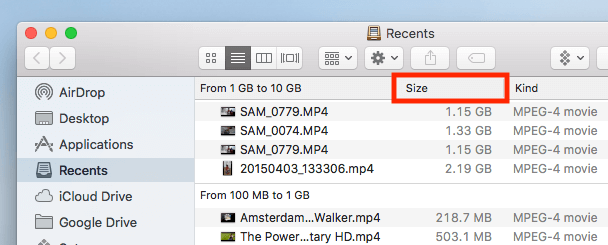
Kumbuka: Ikiwa safu wima ya Ukubwa haionekani, bofya kwenye ikoni ya Mipangilio na uchague Panga Kwa > Ukubwa .
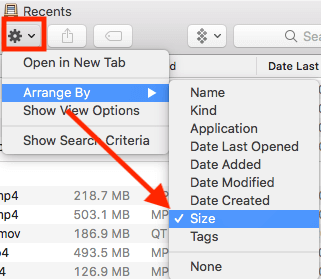
2. Futa programu ambazo hutumii.
Katika dirisha la "Maelezo ya Mfumo", niliona kuwa kitengo cha "Programu" kilikuwa kinachukua GB 71 ya nafasi ya diski. Kwa hivyo nilibofya juu yake na katika sekunde chache, niligundua haraka kulikuwa na programu chache kubwa (kama vile iMovie, GarageBand, Local, Blender, nk) ambazo situmii kabisa au situmii tena. Baadhi ya hizi ni programu zilizosakinishwa awali na Apple kwa chaguo-msingi.

Sijui kwa nini MacOS pia huhesabu hifadhi iliyochukuliwa na programu za wahusika wengine kwenye “Data ya Mfumo”, lakini kufuta programu hizi hakika hunisaidia. rudisha nafasi ya diski. Unachohitajika kufanya ni kuchagua programu na ubonyeze kitufe cha "Futa".
3. Safisha Tupio na faili zingine zisizo za lazima.
Katika dirisha lile lile la "Maelezo ya Mfumo", pia nilipata aina hizi mbili za "Uundaji wa Muziki" na "Tupio" zilikuwa zikichukua GB 2.37 na GB 5.37. Situmii GarageBand, hakika sijui kwa nini "Uundaji wa Muziki" unachukua nafasi nyingi. Kwa hivyo sina kusita bali kubofya kitufe cha "Ondoa Maktaba ya Sauti ya GarageBand".
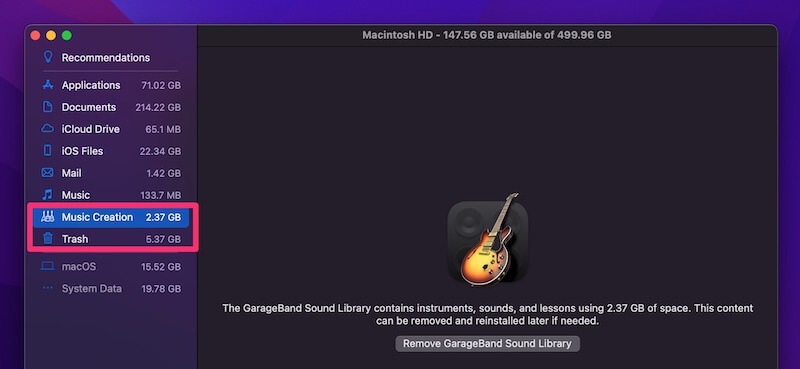
Wakati huo huo, usifanye hivyo.kusahau kusafisha "Tupio". Kwa kuwa macOS haifuti kiotomatiki faili zilizotumwa kwa Tupio, inaweza kuongeza haraka sana. Hata hivyo, ni bora kuangalia faili zilizo katika Tupio kwa makini kabla ya kubofya kitufe cha "Tupie Tupio".
4. Ondoa nakala au faili zinazofanana.
Mwisho kabisa, nakala na faili zinazofanana zinaweza kupangwa bila wewe kufahamu. Kuwapata wakati mwingine huchukua muda. Hiyo ndiyo Gemini 2 imeundwa kwa ajili yake. Teua kwa urahisi folda chache zinazotumiwa mara kwa mara (k.m. Hati, Vipakuliwa, n.k.) katika eneo kuu la Gemini.
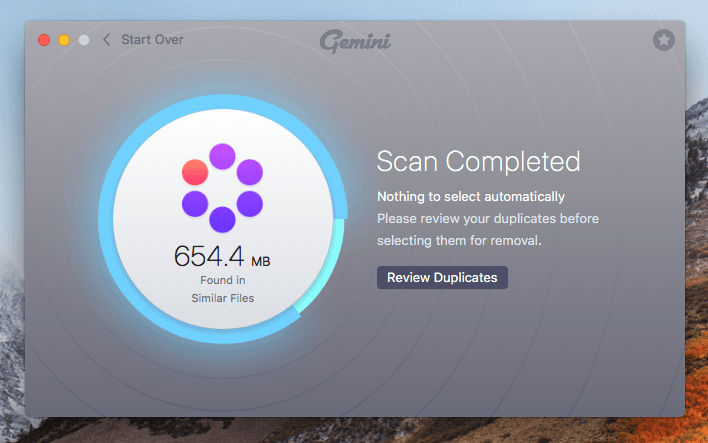
Kisha huzichanganua na kurejesha nakala zote za faili ambazo huenda zikafaa kuondolewa. Bila shaka, daima ni mazoezi mazuri kuyapitia kabla ya kufanya hivyo. Unaweza pia kusoma zaidi kutoka kwa ukaguzi wetu wa kina wa Gemini hapa.
Kuikamilisha
Tangu Apple ilipoanzisha kipengele cha Hifadhi Iliyoboreshwa, watumiaji wa Mac walipata chaguo la kuhifadhi nafasi kwa kuhifadhi maudhui kwenye wingu. . Apple pia ina zana kadhaa mpya ambazo hurahisisha kupata na kuondoa faili zisizohitajika.
Pau hiyo chini ya kichupo cha Hifadhi ni nzuri. Hukuruhusu kupata muhtasari wa haraka wa kile kinachochukua nafasi zaidi kwenye diski kuu yetu. Hata hivyo, bado haina maarifa kuhusu kategoria ya “Data ya Mfumo” kwa kuwa inafanywa mvi.
Tunatumai, miongozo iliyo hapo juu imekusaidia kubaini sababu za kupata data nyingi za mfumo, na muhimu zaidi ni wewe' veilipata tena nafasi ya diski - haswa kwa MacBook mpya zilizosakinishwa awali na hifadhi ya flash - kila gigabyte ni ya thamani!

